Photoshop打造绚丽的高亮光丝字教程
摘要:教程介绍较为简单的光丝文字制作方法。整个文字都是由同一条文字路径组合构成。先需要对路径描边,再用不同的色块叠加上颜色,然后复制并控制图层不透...
教程介绍较为简单的光丝文字制作方法。整个文字都是由同一条文字路径组合构成。先需要对路径描边,再用不同的色块叠加上颜色,然后复制并控制图层不透明度做出文字的大致效果,后期再渲染高光即可。
最终效果

<点小图查看大图>
1、新建一个800 * 600像素的画布,背景填充黑色。新建一个图层,选择工笔工具勾出自己想要的文字路径,可以多勾几次,字体要连写。大致效果如下图。

<图1>
2、把前景颜色设置为暗红色:#9B3737,选择铅笔工具,大小设置为1像素。再选择钢笔工具在路径上面右键选择“描边路径”,如图2,选择铅笔,确定后删除路径,效果如图3。
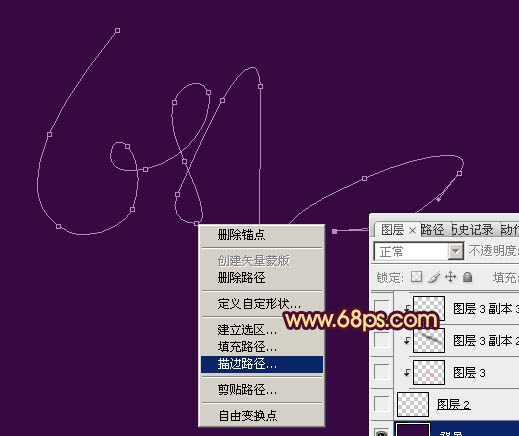
<图2>
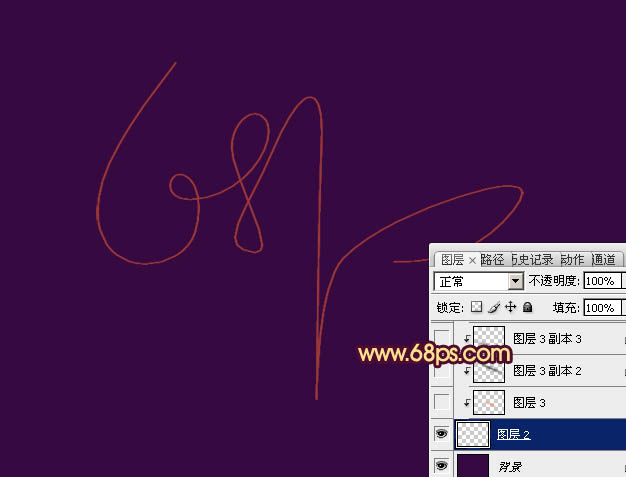
<图3>
【Photoshop打造绚丽的高亮光丝字教程】相关文章:
★ ps闪字制作教程
上一篇:
PS制作高光质感水晶牙膏粒子字效果教程
